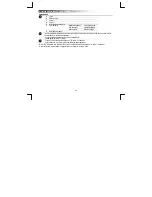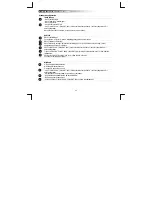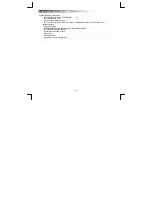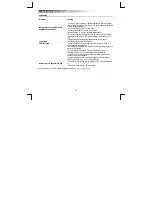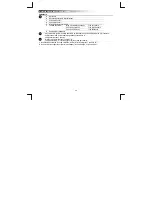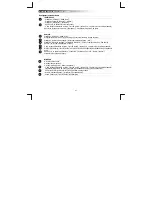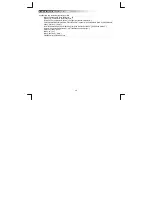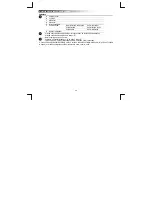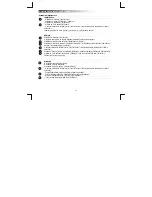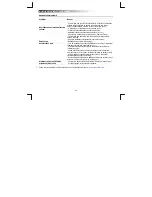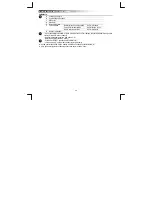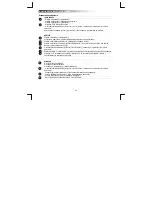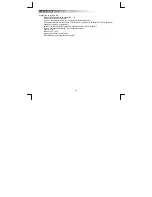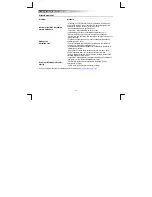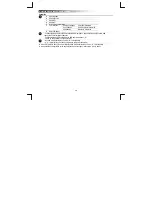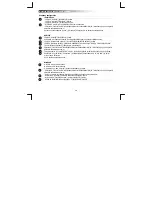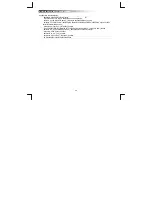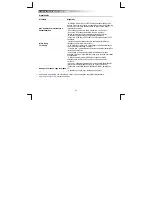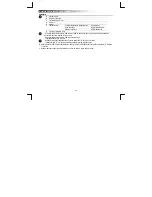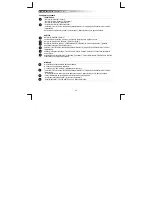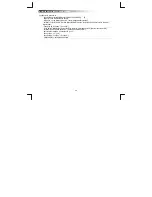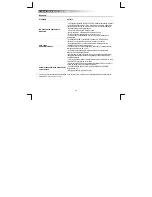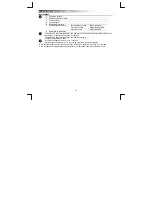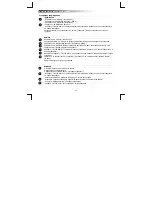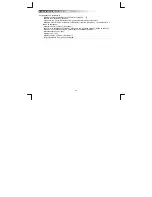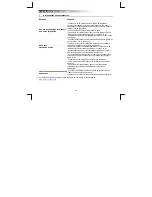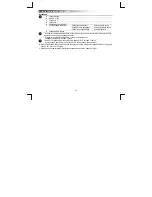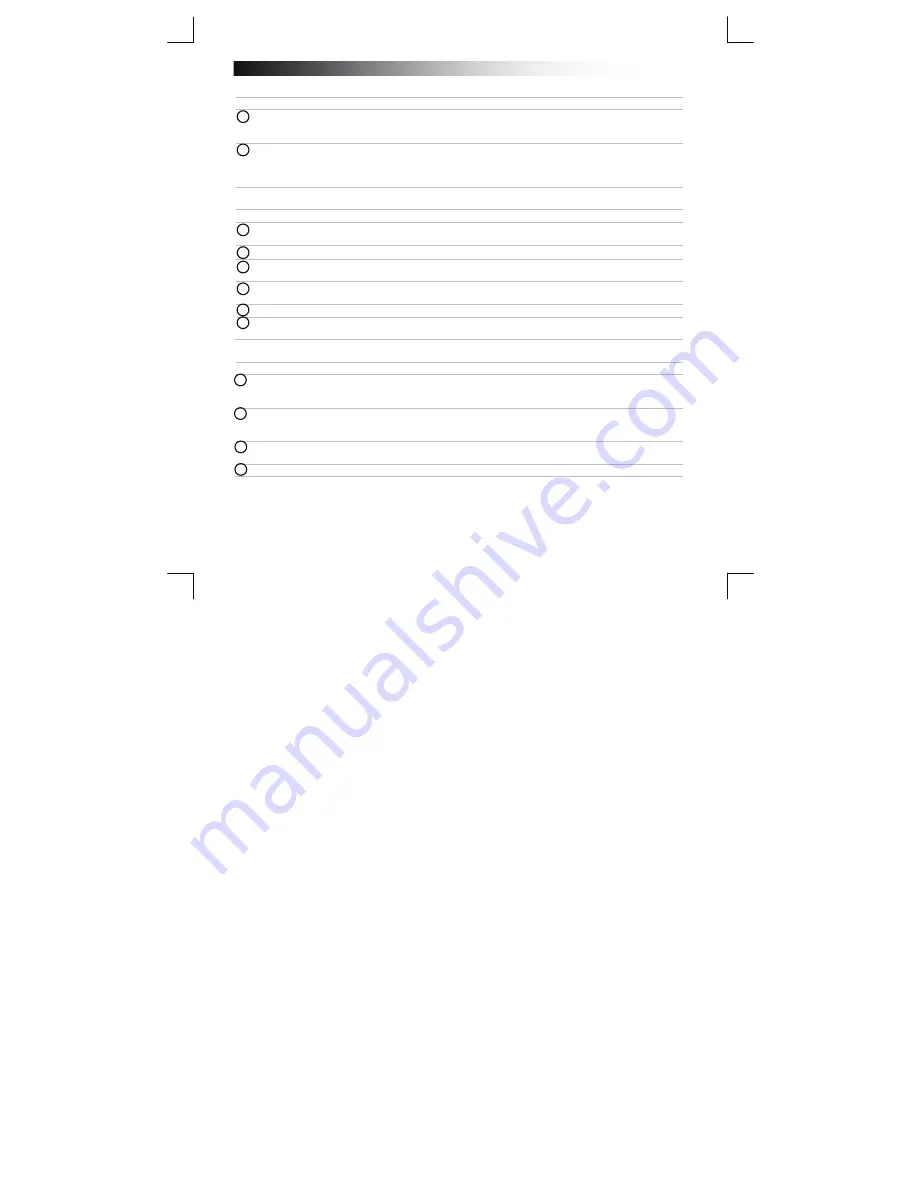
B
luetooth Mono Headset - USER’S MANUAL
55
Štandardná konfigurácia
iPad/
iPhone
- Prejdite na „Settings” [„Nastavenia“]
- Prejdite na „General“ [„Všeobecné“] nastavenia.
- Prejdite na „Bluetooth“ [„Bluetooth“]
- Uistite sa, že je Bluetooth zapnuté.
- V zozname zariadení Bluetooth vyberte „Trust BT Audio“. (uistite sa, že reproduktor je v režime
párovania)
Ke
ď
je status zariadenia „paired” [„párovanie“], vaše zariadenie je pripravené na použitie.
Android
Prejdite na „Settings“ [„Nastavenia“].
Pre systémy Android 4.0 nájdete tla
č
idlo Settings [Nastavení] pod hodinami.
Prejdite na „Wireless and network“ [„Bezdrôtové zariadenie a sie
ť
“].
Prejdite na „Bluetooth settings“ [„Nastavenia Bluetooth“] a ak je to potrebné, stla
č
te „find nearby
devices“ [„nájs
ť
zariadenia v okolí“].
V zozname zariadení Bluetooth vyberte „Trust BT Audio“. (uistite sa, že reproduktor je v režime
párovania)
10
Stla
č
te a podržte „Trust BT Audio“ a prejdite na ponuku možností bezdrôtového zvukového zariadenia.
11
Uistite sa, že je zariadenie „Connected“ [„Pripojené“] a že je vybraný profil „Media“ [„Médiá“].
Vaše zariadenie je pripravené na použitie.
Windows
12
A. Otvorte ikony panela úloh.
B. Kliknite na ikonu Bluetooth.
C. Kliknite na „Add a device“ [„Prida
ť
zariadenie“].
13
- V zozname zariadení Bluetooth vyberte „Trust BT Audio“. (uistite sa, že reproduktor je v režime
párovania)
Po úspešnom pridaní zariadenia je vaše zariadenie pripravené na používanie.
14
- Pravým tla
č
idlom myši kliknite na ikonu reproduktora na paneli úloh.
- Otvorte „Playback devices“ [„Prehrávacie zariadenia“].
15
- Ako východiskové zariadenie nastavte „Trust BT Audio“.
9
7
6
4
5
8